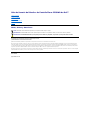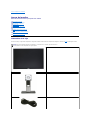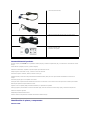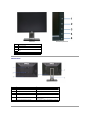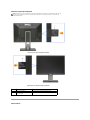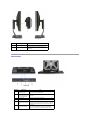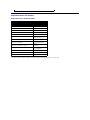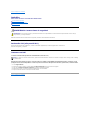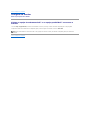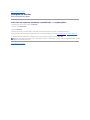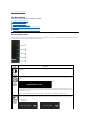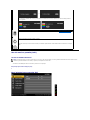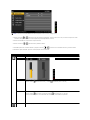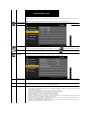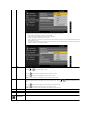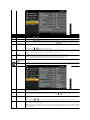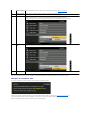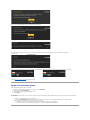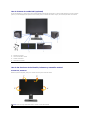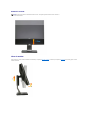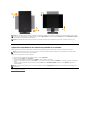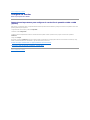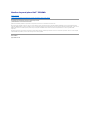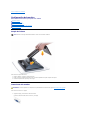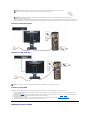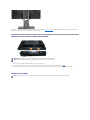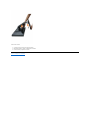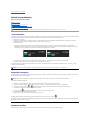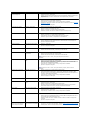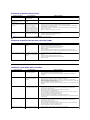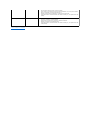GuíadeUsuariodelMonitordePantallaPlana2209WAdeDell™
Notas, Avisos y Atenciones
Lainformaciónenestedocumentoestásujetaacambiossinprevioaviso.
©2008-2009DellInc.Todoslosderechosreservados.
QuedaterminantementeprohibidalareproducciónencualquieradesusformassinlaautorizaciónescritadeDellInc...
Marcas comerciales utilizadas en este texto: Dell y el logotipo de DellsonmarcascomercialesdeDellInc;Microsoft, Windows y Windows NT son marcas registradas de Microsoft
Corporation;AdobeesunamarcaregistradadeAdobeSystemsIncorporated,quepuedeestarregistradaenalgunasjurisdicciones.ENERGY STAR es una marca registrada de la
U.S.EnvironmentalProtectionAgency(EPA,AgenciadeproteccióndelmedioambienteenEstadosUnidos).ComosociodeENERGYSTAR,DellInchadecididoqueesteproducto
cumplalosrequisitosdeENERGYSTARencuantoalaeficienciaenergética.EMC es una marca registrada de EMC Corporation.
Es posible que aparezcan otros nombres comerciales en este documento referidos a entidades que reclaman sus marcas o nombres de sus productos. Dell Inc. rechaza cualquier
responsabilidad sobre productos y marcas comerciales que no sean de su propiedad.
Model 2209WAf
Agosto2009Rev.A03
Acerca del monitor
Configurar el Monitor
Usar el Monitor
ResolucióndeProblemas
Apéndice
NOTA: UNANOTAindicainformaciónimportantequeleayudaautilizarmejorsuequipo.
PRECAUCIÓN: Un PRECAUCIÓNindicaundañopotencialparaelhardwareounapérdidadedatosyleindicacómoevitarelproblema.
ADVERTENCIA: Una ADVERTENCIAindicaqueesposibleprovocardañosalapropiedad,alapersonaoquesepuedecausarlamuerte.

Volveralapáginadecontenidos
Acerca del monitor
ManualdelusuariodelmonitordepanelplanoDell™2209WA
Contenidosdelacaja
Sumonitorincluyelossiguientescomponentes.Asegúresedehaberrecibidotodosloscomponentes.PóngaseencontactoconDell si falta alguno de ellos.
Contenidosdelacaja
Característicasdelproducto
Identificacióndepiezasy
componentes
Especificaciones del monitor
Compatibilidad Plug and Play
Interfaz para Universal serial Bus
(USB)
Políticadepíxelycalidaddelmonitor
LCD
Directrices de mantenimiento
NOTA: Algunoscomponentespodríanseropcionalesynoenviarseconsumonitor.Algunasfuncioneso
mediospodríannoestardisponiblesenalgunospaíses.
l Monitor
l Soporte
l Cabledealimentación

Característicasdelproducto
El monitor de panel plano 2209WAtieneunapantalladecristallíquido(LCD),transistoresdepelículafina(TFT)yunamatrizactiva.Lasfuncionesdelmonitor
incluyen:
■Áreavisiblede22pulgadas(573,6mm)(medidaendiagonal).
■Resoluciónde1680x1050, compatible con pantalla completa para resoluciones menores.
■Amplioángulodevisiónsentadoodepie,omientrassemuevedeladoalado.
■Funcionesdeajustedeinclinación,balanceo,extensiónverticalygiro.
■PedestalextraíbleyorificiosdemontajeVideoElectronicsStandardAssociation(VESA)de100mmparaaumentarlaflexibilidaddelassolucionesde
montaje.
■ Funciones plug and play si son compatibles con el sistema.
■Latarjetaretráctillepermitiráaccedercómodamentealnúmerodeseriedelmonitorsiselosolicitaelserviciodesoportetécnico.Tambiénpuedeocultarla
fácilmenteparaoptimizarelaspectoestéticodelmonitor.
■Ajustesconmenúenpantalla(OSD)parafacilitarlainstalaciónylaoptimizacióndelapantalla.
■Incluyeprogramasydocumentaciónconarchivodeinformación(INF),archivodecoincidenciadecolordeimagen(ICM)ydocumentacióndeproductos.
■ Ranura de bloqueo de seguridad.
■Capacidadparaadministracióndeactivos.
■Permitecambiarelmodopanorámicoaestándarmanteniendolacalidaddeimagen.
Identificacióndepiezasycomponentes
Vista frontal
l Cable VGA (unido al monitor)
l Cable DVI
l CabledetransmisiónUSB (permite utilizar los puertos USB del
monitor)
l Medios de controladoresdedocumentación
l Manualdeinstalaciónrápida
l Informacióndeseguridad

Vista trasera
Vista frontal
Controles del panel frontal
Etiqueta
Descripción
1
Brillo y Contraste
2
ajusteautomático
3
Seleccióndefuentedeentrada
4
Menú
5
Encendido (con indicador luminoso de encendido)
Vista trasera
Vista trasera con soporte de monitor
Etiqueta
Descripción
Uso
1
Orificios de montaje VESA (100 mm x 100 mm
- tras la placa de base instalada)
Montaje del monitor en pared utilizando el kit de
montaje en pared VESA (100 mm x 100 mm).
2
Botóndeextraccióndelabase
Separe el soporte del monitor.
3
Abrazaderas de montaje para Dell Soundbar
Para instalar la barra Dell Soundbar opcional.
4
Ranura de bloqueo de seguridad
Permite fijar el monitor utilizando el bloqueo de
cable.
5
Marca informativa
Ayuda para localizar las etiquetas administrativas y
códigosdebarras.
6
Ranura de almacenamiento de cable
Paraorganizarloscablescolocándolosenlaranura.

Vista de tarjeta de etiquetas
Vista lateral
NOTA:ElmonitorseenvíaconlatarjetadeetiquetascompletamenteinsertadaenelcompartimentoUSB.Tirede
latarjetadeetiquetasparaaccederalaetiquetadelnúmerodeserieencódigodebarrasyalaetiquetade
niveles administrativos.
Vista trasera con tarjeta de etiquetas extendida
Vista delantera con tarjeta de etiquetas extendida
Etiqueta
Descripción
Uso
1
Etiqueta administrativa
Muestra las homologaciones administrativas.
2
Etiquetadenúmerodeserieen
códigodebarras
ParaponerseencontactoconelsoportetécnicodeDell.

Vista anterior
Vista izquierda
Vista derecha
Etiqueta
Descripción
Uso
1
Puertos de descarga USB
Conecte sus dispositivos USB.
2
Tarjeta de etiquetas
Permite despejar la superficie trasera del
monitor cuando no es necesario consultar las
etiquetas.
Vista inferior
Etiqueta
Descripción
Uso
1
Conector de cable de
alimentaciónAC
Conecteelcabledealimentación.
2
Conector de
alimentaciónDCparala
barra Dell Soundbar
ConecteelcabledealimentacióndelabarraSoundbar
(opcional).
3
Conector DVI
Conecte el cable DVI de su equipo.
4
Conector VGA
Conecte el cable VGA de su equipo.
5
Puertodetransmisión
USB
Conecte el cable USB que incluye su monitor al monitor y
al equipo. Una vez conectado el cable, puede utilizar los
conectores USB situados en el lateral y la parte inferior
del monitor.
6
Puertos de descarga
USB
ConectesusdispositivosUSB.Únicamentepodráutilizar
esteconectordespuésdeconectarelcableUSBal
equipoyalconectordetransmisiónUSBdelmonitor.

Especificaciones del monitor
Especificaciones del panel plano
*Elespectrodecolordelmodelo[2209WA](valortípico)sebasaenlasnormasCIE1976(83%) y CIE1931 (72%).
Tipo de pantalla
Matriz activa - TFT LCD
Tipo de panel
e-IPS
Dimensiones de la pantalla
22 pulgadas ( 22 pulgadas de
tamañodeimagenvisible)
Áreadevisionadopredeterminada:
473,76(H) X 296,1(V)
Horizontal
473,76 mm (18,7 pulgadas)
Vertical
296,1 mm (11,7 pulgadas)
Espaciadoentrepíxeles
0,282 mm
Ángulodevista
178°(vertical)normal,178°
(horizontal) normal
Alcance de luminosidad
300 CD/m² (valortípico)
Coeficiente de contraste
1000a1(valortípico),3000a
1(concontrastedinámico
activado)
Recubrimientoconplatodesujeción
Antirreflejos con recubrimiento
reforzado 3H
Luz trasera
Sistemadeiluminacióndirecta
CCFL(6lámparasU)
Tiempo de respuesta
6ms,valortípico
Profundidad de color
16,7 millones de colores
Espectro de color
83%*





Volveralapáginadecontenidos
Apéndice
GuíadeUsuariodelMonitordePantallaPlana2209WAdeDell™
Instrucciones de seguridad
DeclaraciónFCC(sóloparaEE.UU.)
Contactar con Dell
ADVERTENCIA: Instrucciones de seguridad
Paramásinformaciónsobrelasinstruccionesdeseguridad,consultelaGuíadeInformacióndelProducto.
DeclaraciónFCC(sóloparaEE.UU.)
SideseamásinformaciónsobrelaNotaFCCyelrestodeinformaciónreglamentaria,consultelapáginawebdenormativasen
www.dell.com/regulatory_compliance.
Contactar con Dell
Los clientes en Estados Unidos pueden llamar al 800-WWW-DELL (800-999-3355).
Dellproporcionavariasopcionesdesoporteydeservicioenlíneaoporteléfono.Ladisponibilidadvaríadependiendodelpaísyelproducto,ypuede
quealgunosserviciosnoesténdisponiblesensuzona.ParaponerseencontactoconDellparaasuntosdeventas,soportetécnico,oservicioalcliente:
Volveralapáginadecontenidos
ADVERTENCIA:Usodecontroles,ajustesoprocedimientosdistintosdelosespecificadosenestadocumentaciónpodríaresultarexzonaachoque,
peligroeléctrico,y/oriesgosmecánicos.
NOTA: SinotieneunaconexiónaInternetactiva,puedeencontrarinformacióndecontactoensufacturadecompra,notadeentrega,reciboocatálogo
de productos Dell.
1.
Visite support.dell.com.
2.
SeleccionesupaísoregiónenelmenúdesplegableElijaunPaís/Regiónenlaparteinferiordelapágina.
3.
Haga clic en PóngaseenContactoconNosotrosenlaparteizquierdadelapágina.
4.
Seleccioneelserviciooelenlacedesoporteapropiadosegúnsusnecesidades.
5.
ElijaelmétododecontactoconDellqueleseamáscómodo.

Volveralapáginadecontenidos
Configurarsumonitor
MonitordepanelplanoDell™2209WA
SitieneunequipodesobremesaDell™ounequipoportátilDell™conaccesoa
internet
1. Acceda a http://support.dell.com,introduzcasuidentificadordeservicioydescargueelúltimocontroladordisponibleparasutarjetagráfica.
2.Despuésdeinstalarloscontroladoresdesuadaptadorgráfico,intenteconfigurarlaresolucióndenuevoa1680x1050.
Volveralapáginadecontenidos
NOTA:Sinopuedeestablecerlaresolucióna1680x1050,póngaseencontactoconDell™parasolicitarunadaptadorgráficoqueadmitadicha
resolución.

Volveralapáginadecontenidos
Configurarsumonitor
MonitordepanelplanoDell™2209WA
SinotieneunequipodesobremesaoportátilDell™,otarjetagráfica.
1. Haga clic derecho en el escritorio y seleccione Propiedades.
2. Seleccione la ficha Configuración.
3. Seleccione Avanzadas.
4.Identifiqueelproveedordesutarjetagráficaenladescripciónsituadaenlapartesuperiordelaventana(p.ej.NVIDIA,ATI,Intel,etc.).
5.Consultelapáginawebdelproveedordelatarjetaparaobteneruncontroladoractualizado(porejemplohttp://www.ATI.com o http://www.NVIDIA.com ).
6.Despuésdeinstalarloscontroladoresdesuadaptadorgráfico,intenteconfigurarlaresolucióndenuevoa1680x1050.
Volveralapáginadecontenidos
NOTA:
Sinopuedeconfigurarlaresolucióna1680x1050,póngaseencontactoconelfabricantedesuequipooconsiderelaposibilidaddeadquirirunadaptadorgráficoquesea
compatibleconlaresolución1680x1050.

Volveralapáginadecontenidos
Uso del monitor
ManualdelusuariodelmonitordepanelplanoDell™2209WA
Uso de los controles del panel frontal
Usodelmenúenpantalla(OSD)
Ajustedeunaresoluciónóptima
Uso de la barra de sonido Dell (opcional)
Usodelasfuncionesdeinclinación,balanceoyextensiónvertical
Girar el monitor
Ajustedelosparámetrosderotacióndepantalladesusistema
Uso del panel frontal
Utilicelosbotonesdecontrolenlapartefrontaldelmonitorparaajustarlascaracterísticasdelaimagen.Alutilizarlosbotonesparaajustarloscontroles,un
menúOSDmostrarálosvaloresnuméricosdelosparámetrosalcambiar.
Botones del
panel
delantero
Descripción
1
Brillo y
contraste
Utiliceestebotónparaaccederdirectamentealmenúde"Brillo/Contraste"oaumentarlosvaloresdelaopcióndemenú
seleccionada.
2
Ajuste
automático/
aumentar
UtiliceelbotóndeAjusteautomáticoparaactivarlafuncióndeAjusteautomáticooaumentarelvalordelaopcióndemenú
seleccionada.Apareceráelsiguientecuadrodediálogosobrefondonegromientraselmonitorseajustaautomáticamenteala
entrada:
Elbotóndeajusteautomáticopermitealmonitorajustarseautomáticamentealaseñaldevídeoentrante.Despuésdeusarel
ajusteautomático,puedeajustaraúnmáselmonitorusandoloscontrolesRelojdepíxel(ajustegrueso)yFase(ajustefino)en
laConfiguracióndeimagen.
NOTA:Elajusteautomáticonoseejecutasipulsaelbotónynohayseñalesdevídeoactivasocablesconectados.
3
Seleccionar
fuente de
entrada /
reducir
Utiliceestebotónparaseleccionarlafuentedeentradaoparareducirlosvaloresdelaopcióndemenúseleccionada.Useel
botóndeseleccióndeentradaparaseleccionarunadelasdosseñalesdevídeodiferentesquepuedanconectarsealmonitor.
l Entrada VGA
l Entrada DVI-D
o

Usodelmenúenpantalla(OSD)
Accesoalsistemademenú
1.PresioneelbotónMENUparaabrirelmenúOSDymostrarelmenúprincipal.
Menúprincipalparaentradasanalógicas(VGA)
o
MenúprincipalparaentradasDVI
Si se selecciona la entrada VGA o DVI-D y no se conecta ni el cable VGA ni el DVI-D,apareceráuncuadrodediálogoflotante
como el siguiente.
o
o
4
Menú
UtiliceelbotónMENÚparaabrirelmenúenpantalla(OSD)yseleccionarelmenúOSD.ConsulteAccesoalsistemademenús.
5
Encendido
(con
indicador
luminoso de
encendido)
Elbotóndeencendidoenciendeyapagaelmonitor.
El LED azulindicaqueelmonitorestáencendidoyfuncionandoperfectamente.ElLEDámbarindicamododeahorrodeenergía
DPMS.
NOTA: SicambialosajustesyaccedeacontinuaciónenotromenúosaledelmenúOSD,elmonitorguardaráautomáticamenteestoscambios.Dichos
cambiosseguardarántambiénsiloscambiayesperaaquedesaparezcaelmenúOSD.

2.Presione los botones y paramoverseentrelasopcionesdeconfiguración.Almoversedeuniconoaotro,elnombredelaopciónseresalta.
Consulte la tabla siguiente para ver una lista completa de opciones disponibles en el monitor.
3. PresioneelbotónMENUunavezparaactivarlaopciónmarcada.
4.Presione los botones y paraseleccionarelparámetrodeseado.
5. PulseMENUparaaccederalabarradeslizanteydespuéslosbotones y ,deacuerdoconlosindicadoresdelmenú,parahacercambios.
6.Seleccionelaopción"Menú/Salir"paravolveralmenúprincipalosalirdelmenúOSD.
NOTA: LafuncióndeAJUSTEAUTOMÁTICOsóloestarádisponiblesiutilizaelconectoranalógico(VGA).
Icono
Menúsysubmenús
Descripción
BRILLO
Y CONTRASTE
Utilice estemenúparaactivarelajustedeBrillo/Contraste.
Brillo
El brillo permite ajustar la luminancia de la pantalla.
Presioneelbotón paraaumentarelbrillo,yelbotón parareducirlo(mín0~máx100).
Contraste
AjusteprimeroelBrilloydespuéselContrastesinecesitaajustarmáslapantalla.
Presioneelbotón para aumentar el contraste yelbotón parareducirlo(mín0~máx100).
LafunciónContrasteajustaelniveldediferenciaentrelaoscuridadylaluminosidadenlapantalla.
AJUSTE
AUTOMÁTICO
ApesardequesuPCreconozcaelmonitoraliniciarse,lafuncióndeajusteautomáticomejoralosajustesdeimagenparaquese
usen con un ajuste particular.

NOTA: Enlamayoríadeloscasos,lafuncióndeAjusteAutomáticoproducelamejorcalidaddeimagenparasuconfiguración.
NOTA:LafuncióndeAJUSTEAUTOMÁTICOsóloestarádisponiblesiutilizaelconectoranalógico(VGA).
FUENTE DE ENTRADA
UseelmenúFUENTEDEENTRADAparaseleccionardosseñalesdevídeodiferentesquepuedanconectarsealmonitor.
VGA
SeleccionelaentradaVGAsiestáutilizandoelconectoranalógico(VGA).Presione
para seleccionar la fuente de entrada VGA.
DVI-D
Seleccione la entrada DVI-Dsiestáutilizandoelconectordigital(DVI).Presione
para seleccionar la fuente de entrada DVI.
CONFIGURACIÓN
DE COLOR
UtilicelaConfiguracióndecolorparaajustarelmododeconfiguracióndecolorylatemperaturadecolor.
ExistendistintossubmenúsdeconfiguracióndecolorparaVGA/DVI-DyEntradadevídeo.
Formato de color
entrada
SeleccioneRGBsiseconectaelmonitoraunPCoDVDutilizandouncableVGAoDVI.SeleccionelaopciónYPbPrsiseconectael
monitoraunDVDutilizandouncableYPbPraVGAoYPbPraDVI,osilaconfiguracióndesalidadecolordelDVDnoesRGB.
Seleccióndemodo
PuedeseleccionarGráficosoVídeodeacuerdoconlaseñaldeentrada.SeleccioneGráficossiestáconectandounPCasumonitor;
paraconectarunDVD,STBoVCRasumonitor,serecomiendalaopciónVídeo.
Modos predefinido
s
SiseleccionaGRáficos,puedeelegirelmodoEstándar,Multimedia,Juegos,Cálido,FríooPersonalizado(R,G,B);
l
Siestáutilizandoaplicacionesmultimedia,comounreproductordefotografías,vídeos,etc.atravésdeunPC,seleccioneel
modo predefinido "Multimedia";
l SiestájugandoaunjuegoensuPC,seleccioneelmodopredefinido"Juegos";
l Siprefiereunatemperaturadecolorinferior(5700K),seleccioneelmodo"Cálido";
l Siprefiereunatemperaturadecolormásalta,seleccioneelmodo"Frío";
l El modo Personalizado (R, G, B) ofrece una gama de colores de 6500K;
l Seleccione"Estándar"parautilizarelformatodecolornativodelpanel;
l
SeleccioneelmodoCálidoparaobteneruntinterojizo.Esteajustedecolorseusanormalmenteparaaplicacionesdecolor
intenso(edicióndeimagenfotográfica,multimedia,películas,etc).
l
SeleccioneelmodoFríoparaobteneruntinteazulado.Esteajustedecolorseusanormalmenteenaplicacionesdetexto
(hojasdecálculo,editoresdetexto,programación,etc).
l
Seleccione el modo Personalizado para aumentar o reducir cada una de las tres componentes de color (R, G, B) de forma
independiente, en incrementos de una unidad, de 0 a 100.

SiseleccionaVídeo,puedeelegirentrelasopcionesPelícula,Juego,Deporteso"Natural";
l Parareproducirunapelícula,seleccioneelmodo"Película";
l Para ver un programa deportivo, seleccione el modo "Deportes";
l Para jugar a un juego, seleccione el modo "Juego";
l
Paraverimágenesdecaráctergeneral,navegarporlaweboverlaTV,seleccioneelmodo"Natural".PuedeajustarelMatiz
(Tinte)/Saturaciónenfuncióndesuspreferencias.Sidesearestaurarlasopcionesdecolorpredeterminadas,seleccioneColor
Reset (Restaurar color);
l SeleccionelaopciónRestaurarcolorpararestaurarlaconfiguracióndeColorpredeterminada(defábrica).
Estaconfiguraciónes
tambiénelespaciodecolorestándar"sRGB".
Matiz
Estafunciónpuededesplazarelcolordeunaimagendevídeoaverdeopúrpura.Seutilizaparaajustareltonodepieldeseado.
Utilice o para ajustar entre '0' y '100'.
Presione paraaumentarlatonalidadverdosadelaimagendevídeo
Presione parareducirlatonalidadpúrpuradelaimagendevídeo
NOTA: ElajustedeMatizestádisponibleúnicamenteparaentradasdevídeo.
Saturación
Estafunciónpermiteajustarlasaturacióndecolordelaimagendevídeo.Utilice o
paraajustarlasaturaciónentre'0'y
'100'.
Presione paraaumentarlaaparienciamonocromáticadelaimagendevídeo
Presione parareducirlaaparienciacoloridadelaimagendevídeo
NOTA: ElajustedeSaturaciónestádisponibleúnicamenteparaentradasdevídeo.
Modo de
demostración
Para demostrar el efecto de la mejora de color
Reiniciar configura
cióndecolor
Restauralaconfiguracióndecolordesumonitoralosvalorespredefinidos.
CONFIGURACIÓN
DE PANTALLA
UtilicelaConfiguracióndepantallaparaajustarlaimagen.

Modopanorámico
Ajustelarelacióndeimagena4:3opantallacompleta.
Posiciónhorizontal
Utilicelos botones o paraajustarlaimagendelaizquierdayladerecha.Elmínimoesde'0'(-).Máximoes'100'(+).
Posiciónvertical
Utilicelos botones o paraajustarlaimagenhaciaarribayhaciaabajo.Elmínimoesde'0'(-).Máximoes'100'(+).
Nitidez
Estafunciónhacemásnítidoomássuaveelaspectodelaimagen.Uso o para ajustar la nitidez entre '0' y '100'.
Relojdepíxeles
L
osajustesFaseyRelojdepíxellepermitiránajustarelmonitorasuspreferenciasconmayorprecisión.Sepudeaccederaestos
ajustesmedianteelmenúprincipalOSDseleccionandoAjustesdeimagen.
Utilicelos botones o para ajustar la calidad de la imagen.
Fase
Sinoobtieneunresultadosatisfactorio,useelajustedeFase,useelajustedelRelojdepíxel(grueso)yacontinuacióneldeFase
(fino), de nuevo.
NOTA:LosajustesdeRelojyFasesóloestándisponiblesparalaentrada"VGA".
Contraste
dinámico
Lepermiteaumentarelniveldecontrasteparaofrecerunacalidaddeimagenmásnítidaydetallada.
NOTA: 1.LafunciónDCRsólofuncionaconlasconfiguracionesdecolor"Mododevídeo"y"Juegos".
2.NoseráposibleajustarelniveldebrillosilafunciónDCRseencuentraactivada.
Reiniciar
configuraciónde
pantalla
Seleccioneestaopciónpararestaurarlaconfiguracióndepantallapredeterminada.
OTROS
PARÁMETROS
SeleccioneestaopciónparaajustarlaconfiguracióndelmenúOSD,comoelidioma,lacantidaddetiempoquedebepermanecerel
menúenlapantalla,ydemás.
Idioma
LaopcióndeidiomapermiteconfigurarelmenúOSDenunodelossieteidiomasdisponibles(inglés,español,francés,holandés,ruso,
,chinosimplificadoojaponés).
MenúTransparenci
a
Seleccioneestaopciónparacambiarlatransparenciadelmenú,pulsando o (Mínimo:0~Máximo:100).
MenúTemporizador
TiempodepermanenciadeOSD:AjustaeltiempoduranteelcualelOSDpermaneceactivodespuésdelaúltimavezquepulsóel
botón.
Utilice los botones o para ajustar la barra deslizante en aumentos de 5 segundo, entre 5 y 60 segundos.
MenúBloquear
Controlaelaccesodelusuarioalosajustes.Siselecciona'Bloquear',nosepermitiránajustesdeusuario.Sebloqueantodoslos
botonesexceptoelbotóndemenú .
NOTA:
SisebloqueaelmenúOSD,pulseelbotóndemenúparallevaralusuariodirectamentealmenúdeconfiguraciónOSD,conla
funcióndeBloqueoOSDseleccionada..Seleccione"Desbloquear"paradesbloquearypermitiralusuarioelaccesoatodoslos
ajustes aplicables.

Nota:EstemonitordisponedeunafunciónintegradaquecalibraautomáticamenteelbrilloparacompensarelenvejecimientodelCCFL.
Mensajes de advertencia OSD
Rotacióndelmenú
GiraelmenúOSD90gradosalaizquierda.PuedeajustarelmenúsegúnsuRotacióndepantalla.
Sonido de ahorro
deenergía
PermiteactivarodesactivarelsonidoduranteelusodelmododeAhorrodeenergía.
DDC/CI
DDC/CI(Canaldedatosdepantalla/Interfazcomún)permiteajustarlosparámetrosdesumonitor(brillo,balancedecolor,etc)por
mediodelsoftwaredesuPC.Puededesactivarestafunciónseleccionandolaopción"Desactivar".
Activeestafunciónparaconseguirlamejorexperienciadelusuarioyunrendimientoóptimodesumonitor.
Condicionamiento
LCD
Lepermitereducirloscasosmenoresderetencióndeimagen.Dependiendodelgradoderetencióndeimagen,elprogramapodría
tardaralgúntiempoenejecutarse.Puedeactivarestafunciónseleccionandolaopción"Activar".
Restablecer
RestaurartodalaconfiguracióndelmenúOSDasusvalorespredeterminados.
Sielmonitornoadmiteunmododeresoluciónconcreto,apareceráelmensajesiguiente:
SignificaqueelmonitornopuedesincronizarseconlaseñalqueestárecibiendodesdeelPC.ConsulteenEspecificaciones del monitor los
rangos de frecuencia horizontal y vertical compatibles con este monitor. El modo recomendado es 1680 X 1050.
PodráverelmensajesiguienteantesdedesactivarlafunciónContrastedinámico.

Consulte Resolucióndeproblemasparamásinformación.
Ajustedelaresoluciónóptima
Paraconfigurarlaresoluciónóptimadelmonitor:
1. PulseelbotónderechodelratónsobreelescritorioyvayaaPropiedades.
2. Seleccione la pantalla Configuración.
3. Establezcalaresolucióndepantallaa1680x1050.
4. Pulse Aceptar.
Sinopuedeverlaopción1680x1050,puedequenecesiteactualizarsucontroladorgráfico.Dependiendodesuequipo,realicealgunodelossiguientes
procedimientos:
l SidisponedeunequipodesobremesaoportátilDell:
¡ Acceda a support.dell.com,introduzcasuetiquetadeservicioydescargueelcontroladormásactualizadoparasutarjetagráfica.
l Siestáutilizandounequipodeotramarca(portátilodesobremesa):
¡ Accedaalsitiodesoportedesuequipoydescargueloscontroladoresgráficosmásactualizados.
¡ Accedaalsitiowebdesutarjetagráficaydescargueloscontroladoresgráficosmásactualizados.
PodráverelmensajesiguienteantesdedesactivarlafunciónDDC/CI.
SielmonitorentraenelmododeAhorrodeenergía,apareceráelsiguientemensaje:
ActivesuequipoyelmonitorparaaccederalmenúOSD.
Sipulsacualquierbotónquenoseaelbotóndeencendido,apareceráalgunodelosmensajessiguientes,dependiendodelaentrada
seleccionada:
Entrada VGA/DVI-D
Si se selecciona la entrada VGA o DVI-D y no se conecta ni el cable VGA ni el DVI-D,apareceráuncuadrodediálogoflotantecomoelsiguiente.
o

Uso de la barra de sonido Dell (opcional)
LabarraDellSoundbaresunsistemaestéreodedoscanalesadaptableapantallasDelldepanelplano.La barra Soundbar dispone de un control de volumen
giratorioydeencendido/apagadoparaajustarelniveldesistemageneral,unindicadorLEDverdedeenergíaydosconexionesparasonidoenauriculares.
Usodelasfuncionesdeinclinación,balanceoyextensiónvertical
Inclinación,balanceo
Medianteelpedestalincorporado,puedegirarelmonitorhaciaunángulodevisiónmáscómodo.
1.
Mecanismodeconexión
1.
Control de encendido / volumen
2.
Indicador de encendido
3.
Conectores de auriculares
NOTA: Labaseseentregadesinstaladacuandoelmonitorseenvíadesdelafábrica.

Extensiónvertical
Girar el monitor
Antes de girar el monitor, debe extenderlo verticalmente por completo (Extensiónvertical) o inclinarlo por completo (Inclinación) para evitar golpear el lado
inferior del monitor.
NOTA: Elsoporteseextiendeverticalmentehasta100mm.Lasfigurassiguientesilustrancómoextenderel
monitor verticalmente.

Ajustedelosparámetrosderotacióndepantalladesusistema
Despuésdehabergiradoelmonitor,deberealizarelprocedimientosiguienteparaajustarlaconfiguraciónderotacióndepantallaensusistema.
Paraajustarlaconfiguraciónderotacióndepantalla:
1. PulseelbotóndeladerechadelratónsobreelescritorioyvayaaPropiedades.
2. Seleccione la ficha Ajustes y pulse Avanzado.
3. SitieneunatarjetagráficaATI,seleccionelafichaRotaciónyajustelaposiciónqueprefiera.
SitieneunatarjetagráficanVidia,pulselafichanVidia, y en la columna de la izquierda, seleccione NVRotate.Acontinuación,seleccionelarotaciónque
desee.
SitieneunatarjetagráficaIntel,seleccionelafichadegráficosIntel, pulse en Propiedadesgráficas, seleccione la ficha Rotaciónyajústelaenla
rotaciónpreferida.
Volveralapáginadecontenidos
NOTA: ParautilizarlafuncióndeRotacióndepantalla(vistaApaisadaoVertical)consuequipoDell,necesitaráuncontroladorgráficoquenoseincluye
conestemonitor.Paradescargarelcontroladorgráfico,accedaasupport.dell.comyconsultelasecciónDescargas, apartado Controladoresdevídeo
paradescargarloscontroladoresmásactualizados.
NOTA:En el Modo de vista vertical,podríaexperimentarunareducciónderendimientoenaplicacionesdeusointensodegráficos(Juegos3D,etc.)
NOTA: SiusaelmonitorconunPCquenoseadeDell,debeiralapáginawebdelcontroladordegráficosoladelfabricantedesuPCparaobtener
informaciónsobrecómohacergirarelsistemaoperativo.
NOTA: Sinopuedeverlaopcióndegiroonofuncionacorrectamente,accedaasupport.dell.comydescargueelcontroladormásactualizadoparasu
tarjetagráfica.

Volveralapáginadecontenidos
Configurar su monitor
MonitordepanelplanoDell™2209WA
Instruccionesimportantesparaconfigurarlaresolucióndepantallaa1680x1050
(óptima)
ParaconseguirunrendimientoóptimodelapantallautilizandosistemasoperativosMicrosoftWindows®, configurelaresolucióndelapantallaa1680x1050
píxelessiguiendolospasossiguientes:
1. Haga clic derecho en el escritorio y seleccione Propiedades.
2. Seleccione la ficha Configuración.
3.Deslicelabarradedesplazamientosituadaaladerechamanteniendopulsadoelbotónizquierdodelratónyajustelaresolucióndelapantallaa
1680X1050.
4. Haga clic en Aceptar.
Sinopuedeverlaopción1680X1050,puedequenecesiteactualizarelcontroladordesutarjetagráfica.Seleccioneacontinuaciónelescenarioquemejor
describaelsistemainformáticoqueestáutilizando,ysigalasinstruccionesqueseofrecen:
1: SitieneunequipodesobremesaDell™ounequipoportátilDell™conaccesoainternet.
2: SinotieneunequipodesobremesaoportátilDell™,nitarjetagráfica.
Volveralapáginadecontenidos

MonitordepanelplanoDell™2209WA
Lainformaciónenestedocumentoestásujetaacambiossinprevioaviso.
©2008-2009DellInc.Todoslosderechosreservados.
QuedaterminantementeprohibidalareproducciónencualquieradesusformassinlaautorizaciónescritadeDellInc...
Marcas comerciales utilizadas en este texto: Dell y el logotipo de DellsonmarcascomercialesdeDellInc;Microsoft, Windows y Windows NT son marcas registradas de Microsoft
Corporation;ENERGY STAResunamarcaregistradadelaU.S.EnvironmentalProtectionAgency(EPA,AgenciadeproteccióndelmedioambienteenEstadosUnidos).Comosociode
ENERGYSTAR,DellInchadecididoqueesteproductocumplalosrequisitosdeENERGYSTARencuantoalaeficienciaenergética.EMC es una marca registrada de EMC
Corporation.
Es posible que aparezcan otros nombres comerciales en este documento referidos a entidades que reclaman sus marcas o nombres de sus productos. Dell Inc. rechaza cualquier
responsabilidad sobre productos y marcas comerciales que no sean de su propiedad.
Model 2209WAf
Agosto2009Rev.A03
Manual de usuario
Instruccionesimportantesparaconfigurarlaresolucióndepantallaa1680x1050(óptima)

Volveralapáginadecontenidos
Configuracióndelmonitor
ManualdelusuariodelmonitordepanelplanoDell™2209WA
Acople de la base
Conexiones del monitor
Organizacióndeloscables
ConexióndelabarradesonidoDell(opcional)
Extraccióndelabase
Acople de la base
Para conectar el soporte del monitor:
1. Retire la cubierta y coloque el monitor sobre ella.
2. Encajeelsurcodelapartetraseradelmonitorconlasdospestañasdelapartesuperiordelsoporte.
3. Presione el soporte hasta que encaje en su lugar.
Conexiones del monitor
Para conectar el monitor a su equipo:
1. Apague el equipo y desconecte el cable de corriente.
Conecte el cable azul (VGA) entre su monitor y su equipo.
NOTA:Labaseseentregadesinstaladacuandoelmonitorseenvíadesdelafábrica
ADVERTENCIA: Antesdeempezarconcualquieradelosprocedimientosdeestasección,sigalasinstrucciones de seguridad.

2. Conecte el cable de pantalla blanco (DVI-Ddigital)oelazul(VGAanalógico)alpuertodevídeocorrespondientedelaparteposteriordesuequipo.No
utilice ambos cables en el mismo equipo.Utilice ambos cablessólosiestánconectadosadosequiposdiferentesconsistemasdevídeoadecuados.
Conectar el cable DVI blanco
Conectar el cable VGA azul
Conectar el cable USB
DespuésdeconectarelcableDVI/VGA,sigaelprocedimientosiguienteparaconectarelcableUSBalequipoyconfigurarelmonitor:
1. ConecteelcableUSBdetransmisión(suministrado)alpuertodetransmisióndelmonitor,ydespuésalpuertoUSBdesuequipo(consultelavista
inferiorparamásinferior).
2. ConecteperiféricosUSBalospuertosUSBdedescarga(lateralesoinferiores)delmonitor.(Consultelavistalateral o inferiorparamásinformación).
3. Conecteloscablesdealimentacióndelequipoyelmonitoraunatomacercana.
4. Encienda el monitor y el equipo.
Sielmonitormuestraunaimagen,lainstalaciónsehacompletado.Sinomuestraunaimagen,consulteResolucióndeproblemas.
5. Utilice el soporte de cable de la base del monitor para organizar los cables.
Organizacióndeloscables
NOTA: Si su equipo admite un conector DVI blanco, desenrosque y desconecte el cable azul (VGA) del monitor y
conectedespuéselcableDVIblancoalmonitoryelconectorDVIblancoasuequipo.
NOTA:Noconectelosdoscables(VGAyDVIblanco)alequipoalmismotiempo.TodoslosmonitoresseenvíanconelcableVGA
(azul) de forma predeterminada.
NOTA:lasimágenesseutilizanúnicamenteconfinesilustrativos.Laaparienciadesuequipopodríavariar.

DespuésdeconectartodosloscablesnecesariosalmonitoryalPC,(consulteConectar su monitorparaconectarloscables),utilicelaranuradesujeciónde
cables para organizarlos correctamente tal y como se muestra arriba.
InstalacióndelabarradesonidoDellSoundbar
Extraccióndelabase
PRECAUCIÓN: NoutilizarconningúnotrodispositivoquenosealabarradesonidoDellSoundbar.
NOTA:Elconectordealimentación+12VDCesopcionalparalabarradesonidoDellSoundbar.
1.
Observandoelmonitordesdelapartetrasera,conectelabarraSoundbaralineandolasdosranurasconlasdospestañasalolargodelextremotraserodelmonitor.
2.
Deslice la barra Soundbar hacia la izquierda hasta que encaje en su lugar.
3.
ConectelabarradesonidoalconectorDCdesalidadealimentacióndeaudio(consultelavistasiguienteparamásinferior).
4.
Inserteleconectorestéreominidecolorverdelimaentrelapartetraseradelabarradesonidoyelconectordesalidadesonidodelequipo.
NOTA: ParaevitarquesearañelapantallaLCDalextraerladelsoporte,asegúresedecolocarelmonitorsobreunasuperficielimpia.

Volveralapáginadecontenidos
Solucióndeproblemas
MonitordepanelplanoDell™2209WA
Pruebaautomática
Problemas usuales
Problemas generales del producto
ProblemasespecíficosdelBusSerieUniversal
Problemas con la barra Dell Soundbar
Testautomático
Elmonitorleproporcionaunafuncióndecomprobaciónautomáticaqueverificaqueelmonitorfuncionaadecuadamente.SielmonitoryelPCestánconectados
correctamenteperolapantalladelmonitorpermaneceoscura,ejecutelacomprobaciónautomáticadelamanerasiguiente:
1. Apague el PC y el monitor.
2. DesconecteelcabledelvídeodelapartetraseradelPc.Paraasegurarsedequelacomprobaciónautomáticafuncionacorrectamente,extraigalos
cablesdigitales(conectorblanco)yanálogo(conectorazul)delapartetraseradelPC.
3. Encienda el monitor.
4. Estecuadrotambiénapareceduranteelfuncionamientonormaldelsistemasielcabledelvídeosedesconectaoresultadañado.
5. Apagueelmonitoryvuelvaaconectarelcabledelvídeo;enciendaelPCyelmonitor.
Silapantalladesumonitorpermanecevacíadespuésdellevaracaboelprocedimientoanterior,compruebeelcontroladordevídeoyelequipo,yaqueel
monitor funciona correctamente.
Diagnósticointegrado
Sumonitordisponedeunaherramientadediagnósticointegradoqueleayudaráadeterminarsielproblemaqueexperimentaesunproblemadesumonitor,
odelsistemainformáticoylatarjetagráfica.
Pararealizareldiagnósticointegrado:
1. Asegúresedequelapantallaestálimpia(quenoexistanpartículasdepolvoenlasuperficiedelapantalla).
2. Desconecteelcabledevídeodelapartetraseradelequipooelmonitor.Elmonitorpasaráentoncesalmododecomprobación.
3. Mantenga pulsados los botones y simultáneamenteenelpaneldelanterodurante2segundos.Apareceráunapantallagris.
4. Inspeccione con cuidado si existen anormalidades en la pantalla.
5. Presioneelbotón de nuevo en el panel delantero.Elcolordelapantallacambiaráarojo.
6. Inspeccione si existen anormalidades en la pantalla.
7. Repita los pasos 5 y 6 para verificar las pantallas verde, azul y blanca.
Lapruebahabráfinalizadocuandoaparezcalapantallaenblanco.Parasalir,pulsedenuevoelbotón .
Sinodetectaningunaanormalidadenlapantalladespuésdeutilizarlaherramientadediagnósticointegrada,significaqueelmonitorfuncionacorrectamente.
Compruebelatarjetadevídeoyelequipo.
Problemas usuales
Latablasiguientecontieneinformacióngeneralsobreproblemasusualesenestetipodemonitoresyposiblessoluciones.
ADVERTENCIA: Antesdeempezarconcualquieradelosprocedimientosdeestasección,sigalasinstrucciones de seguridad.
Apareceráelcuadrodediálogoflotanteenlapantalla(contraunfondonegro)sielmonitornodetectaunaseñaldevídeoyestáfuncionando
correctamente.Cuandoseencuentreenelmododecomprobaciónautomática,laluzLEDpermaneceenverde.Dependiendotambiéndelaentrada
seleccionada,unodelosdiálogosquesemuestraacontinuaciónseráexaminadoenlapantalla.
o
NOTA: LafuncióndepruebaautomáticanoestádisponibleparalosmodosdevídeoS-Video, Compuesto y en Componentes.
NOTA:Puedeejecutareldiagnósticointegradosólosidesconectaelcabledevídeoyelmonitorseencuentraenelmodo de prueba.

Síntomascomunes
Quéexperimenta
Posibles soluciones
Nohayvídeo/LEDde
encendido apagada
No hay imagen
l Asegúresedequeelcabledevídeoqueconectaelmonitoryelequiposeencuentra
conectado correcta y firmemente.
l Verifiquequelatomadealimentaciónfuncionacorrectamenteutilizandocualquierotro
equipoeléctrico.
l Asegúresedequeelbotóndealimentaciónestácompletamentepresionado.
Nohayvídeo/LEDencendido
No hay imagen o no tiene brillo
l Aumente los controles de brillo y contraste por medio del OSD.
l Realicelafuncióndecomprobaciónautomática.
l Compruebequeelcabledevídeonotengaclavijasrotasodobladas.
l AsegúresedeseleccionarlafuentedeentradacorrectautilizandoelbotóndeSelección
de fuente de entrada.
l Ejecuteeldiagnósticointegrado:
Enfoque de baja calidad
Laimagenestáborrosa,
difuminada o con sombras
l RealiceelajusteautomáticopormediodelOSD.
l AjustelosparámetrosPhase(Fase)yClock(Reloj)utilizandoloscontrolesdeOSD.
l Elimineloscablesprolongadoresdevídeo
l Restaureelmonitorasuconfiguraciónpredeterminada.
l Cambielaresolucióndevídeoalarelacióndeaspectocorrecta(16:10).
Imagen temblorosa o borrosa
Imagen ondulada o
movimiento correcto
l RealiceelajusteautomáticopormediodelOSD.
l AjustelosparámetrosPhase(Fase)yClock(Reloj)utilizandoloscontrolesdeOSD.
l Restaureelmonitorasuconfiguraciónpredeterminada.
l Compruebe que no haya factores ambientales que puedan influir.
l Cambiedelugarelmonitorycompruébeloenotrahabitación.
Píxelesdesaparecidos
La pantalla LCD tiene puntos
l Apágueloyenciéndalo.
l UnpíxelapagadodeformapermanenteesundefectonaturaldelatecnologíaLCD.
l Ejecuteeldiagnósticointegrado:
Píxelesbloqueados
La pantalla LCD tiene puntos
brillantes
l Apágueloyenciéndalo.
l UnpíxelapagadodeformapermanenteesundefectonaturaldelatecnologíaLCD.
l Ejecuteeldiagnósticointegrado:
Problemas con el brillo
Laimagenestádemasiado
oscura o demasiado brillante
l Restaureelmonitorasuconfiguraciónpredeterminada.
l RealiceelajusteautomáticopormediodelOSD.
l Aumente los controles de brillo y contraste por medio del OSD.
Distorsióngeométrica
Lapantallanoestácentrada
correctamente
l Restaure el monitor a su configuraciónpredeterminada.
l RealiceelajusteautomáticopormediodelOSD.
l Aumente los controles de brillo y contraste por medio del OSD.
NOTA: Durante el uso de '2: DVI-D',losajustesdeposiciónnoestarán
disponibles.
Líneashorizontales/verticales
Lapantallatieneunaomás
líneas
l Restaureelmonitorasuconfiguraciónpredeterminada.
l RealiceelajusteautomáticopormediodelOSD.
l AjustelosparámetrosPhase(Fase)yClock(Reloj)utilizandoloscontrolesdeOSD.
l Realicelafuncióndecomprobaciónautomáticayverifiquesiestaslíneastambiénestán
enelmododecomprobaciónautomática.
l Compruebequeelcabledevídeonotengaclavijasrotasodobladas.
l Ejecuteeldiagnósticointegrado:
NOTA: Durante el uso de '2: DVI-D',losajustesdeRelojdepíxelyFasenoestarán
disponibles.
Problemasdesincronización
Lapantallaestámovidao
aparece rasgada
l Restaureelmonitorasuconfiguraciónpredeterminada.
l RealiceelajusteautomáticopormediodelOSD.
l AjustelosparámetrosPhase(Fase)yClock(Reloj)utilizandoloscontrolesdeOSD.
l Ejecutelafuncióndecomprobaciónautomáticaparadeterminarsitambiénapareceen
elmododecomprobaciónautomática.
l Compruebequeelcabledevídeonotengaclavijasrotasodobladas.
l Reinicie el equipo en modo seguro.
Cuestiones relativas a la
seguridad
Señalesvisiblesdehumoo
centellas
l Norealiceningunodelospasosincluidosenlaresolucióndeproblemas.
l PóngaseencontactoconDellinmediatamente.
Problemas intermitentes
El monitor se enciende y se
apaga
l Asegúresedequeelcabledevídeoqueconectaelmonitoryelequiposeencuentra
conectado correcta y firmemente.
l Restaureelmonitorasuconfiguraciónpredeterminada.
l Ejecutelafuncióndecomprobaciónautomáticaparadeterminarsiesteproblema
intermitentetambiénocurreenelmododecomprobaciónautomática.
Faltan colores
Faltan colores en la imagen
l Realicelafuncióndecomprobaciónautomática.
l Asegúresedequeelcabledevídeoqueconectaelmonitoryelequiposeencuentra
conectado correcta y firmemente.
l Compruebequeelcabledevídeonotengaclavijasrotasodobladas.
Color equivocado
El color de la imagen no es
correcto
l CambieelmododeconfiguracióndelcolorenmenúOSDdeConfiguracióndecolora
GráficosoVídeo,dependiendodelaaplicación.
l
PruebecondistintasconfiguracionesdecolorenelmenúOSDdeConfiguracióndecolor.
AjusteelvalordelascomponentesR/G/BenelmenúOSDdeConfiguracióndecolorsi
sehadesactivadolaAdministracióndecolor.
l CambieelformatodecolordeentradaaPCRGBoYPbPrenelPSDdeconfiguración
avanzada.
l Ejecuteeldiagnósticointegrado:
Retencióndeunaimagen
estáticaquehapermanecido
mucho tiempo en el monitor
Aparecen sombras de una
imagenestáticaenlapantalla
l
UtilicelafuncióndeAdministracióndeenergíaparaapagarelmonitorsiemprequenose
encuentre en uso(paramásinformación,consulteModosdeadministracióndeenergía).
l Tambiénpuedeutilizarunsalvapantallasdinámico.

Problemasespecíficosdelproducto
ProblemasespecíficosdeBusSerieUniversal(USB)
Problemas con la barra Dell™Soundbar
Síntomasespecíficos
Quéexperimenta
Posibles soluciones
La imagen de la pantalla es
demasiadopequeña
Laimagenestácentradaenla
pantalla pero no llena todo el
áreadevisionado
l CompruebelaconfiguraciónderelacióndeaspectoenelmenúOSDdeconfiguración
l Restaureelmonitorasuconfiguraciónpredeterminada.
No se puede ajustar el monitor
mediante los botones del
panel frontal
La OSD no aparece en la
pantalla
l Apagueelmonitor,desconecteelcabledealimentaciónyvuelvaaencenderelmonitor.
Noserecibeningunaseñalde
entrada al pulsar los controles
de usuario
No se observa ninguna
imagen.ElLEDestáencendido
en color verde. Si pulsa el
botón"+","-"o"Menú",se
mostraráelmensaje"Nohay
señaldeentradaS-
Video", "No
hayseñaldeentradadevídeo
compuesto"o"Nohayseñal
de entrada en componentes".
l Compruebelafuentedeseñal.Asegúresedequeelequiponoestáenmododeahorro
deenergíamoviendoelratónopulsandocualquiertecladelteclado.
l AsegúresedequelafuentedevídeoenS-Video,vídeocompuestooencomponentes
estáencendidayreproduciendovídeo.
l Compruebequeelcabledeseñalestéconectadocorrectamente.Vuelvaaconectarel
cable si es necesario.
l Restaureelequipooelreproductordevídeo.
La imagen no ocupa toda la
pantalla.
La imagen no ocupa toda la
altura o anchura de la pantalla
l Debidoalosdistintosformatosdevídeo(relacióndeaspecto)delosDVD,elmonitor
podríapresentarlaimagenapantallacompleta.
l Ejecuteeldiagnósticointegrado:
NOTA: Si selecciona el modo DVI-D, lafuncióndeAjusteautomático noestarádisponible.
Síntomasespecíficos
Quéexperimenta
Posibles soluciones
La interfaz USB no funciona
LosperiféricosUSBno
funcionan
l CompruebequeelmonitorestéENCENDIDO.
l Vuelva a conectar el cable de parte pasada al PC.
l ReconectelosperiféricosUSB(conectorparteapasar).
l Apague y vuelva a encender el monitor de nuevo.
l Reinicie el equipo.
l AlgunosdispositivosUSB,comodiscosdurosportátilesexternos,requierenuna
corrienteeléctricamásalta;conecteeldispositivodirectamentealsistemainformático.
La alta velocidad de la interfaz
USB 2.0 es baja.
LosperiféricosUSB2.0dealta
velocidad funcionan
lentamente o no funcionan en
absoluto.
l Compruebe que su PC es compatible con USB 2.0.
l AlgunosequipostienepuertosUSB2.0yUSB1.1.AsegúresedeutilizarelpuertoUSB
correcto.
l Vuelva a conectar el cable de parte pasada al PC.
l ReconectelosperiféricosUSB(conectorparteapasar).
l Reinicie el equipo.
Síntomascomunes
Quéexperimenta
Posibles soluciones
No hay sonido
No llega corriente a la barra de
sonido - el indicador de
corrienteestáapagado
l Gireelcontroldeencendido/volumenenlabarradesonidoendireccióndelasagujas
delrelojalaposiciónintermedia;compruebequeelindicadordecorriente(LEDverde)
en la parte frontal de la barra de sonido se ilumina.
l CompruebequeelcabledealimentacióndelabarraSoundbarestéconectadoal
adaptador.
No hay sonido
La barra de sonido tiene
corriente,elindicadorestá
encendido.
l Enchufe el cable de audio line-inenlaconexiónaudiooutdelPC.
l AjustetodosloscontrolesdevolumendeWindowsalmáximo
l ReproduzcaalgúnarchivodesonidoenelPC(p.ej.uncddeaudiooarchivoMP3).
l
GirelaruedecilladeEncendido/volumenenlabarradesonidoendireccióndelasagujas
del reloj a un ajuste de volumen mayor.
l Limpieyacondicionelaconexióndeaudioline-in.
l Compruebe la barra de sonido usando otra fuente de audio (p.ej. un reproductor de CD
portátil).
Sonido distorsionado
La tarjeta de sonido del equipo
se usa como fuente de audio.
l Elimine cualquier estorbo entre la tarjeta de sonido y el usuario.
l Compruebequelaconexióndeaudioline-inestácompletamenteinsertadaenla
conexióndelatarjetadesonido.
l Ajuste todos los controles de volumen de Windows al nivel medio.
l Reduzcaelvolumendelaaplicaciónaudio.
l GirelaruedecilladeEncendido/volumenenlabarradesonidoendireccióncontrariaa
las agujas del reloj a un ajuste de volumen mayor.
l Limpieyacondicionelaconexióndeaudioline-in.
l ConsultelaresolucióndeproblemasdelatarjetadesonidodelPC.
l Compruebe la barra de sonido usando otra fuente de audio (p.ej. un reproductor de CD
oMP3portátil).
Sonido distorsionado
Se utiliza otra fuente de audio.
l Elimine cualquier estorbo entre la tarjeta de sonido y el usuario.
l Compruebequelaconexióndeaudioline-inestácompletamenteinsertadaenla
conexióndelafuentedesonido.
l Reduzca el volumen de la fuente de audio.
l GirelaruedecilladeEncendido/volumenenlabarradesonidoendireccióncontrariaa
las agujas del reloj a un ajuste de volumen mayor.
l Limpieyacondicionelaconexióndeaudioline-in.
Desequilibrio en el sonido
El sonido proviene de lado de
la barra de sonido solamente
l Elimine cualquier estorbo entre la tarjeta de sonido y el usuario.
l Compruebequelaconexióndeaudioline-inestácompletamenteinsertadaenla

Volveralapáginadecontenidos
conexióndelatarjetadesonidoofuentedeaudio.
l Ajuste todos los controles de balance de audio de Windows (L-R) a sus puntos medios.
l Limpieyacondicionelaconexióndeaudioline-in.
l ConsultelaresolucióndeproblemasdelatarjetadesonidodelPC.
l Compruebe la barra de sonido usando otra fuente de audio (p.ej. un reproductor de CD
portátil).
Volumen bajo
El nivel de volumen es
demasiado bajo
l Elimine cualquier estorbo entre la tarjeta de sonido y el usuario.
l
GirelaruedecilladeEncendido/volumenenlabarradesonidoendireccióndelasagujas
delrelojaunajustedevolumenmáximo.
l AjustetodosloscontrolesdevolumendeWindowsalmáximo.
l Aumenteelvolumendelaaplicaciónaudio.
l Compruebe la barra de sonido usando otra fuente de audio (p.ej. un reproductor de CD
oMP3portátil).
-
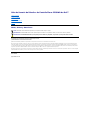 1
1
-
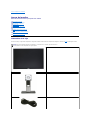 2
2
-
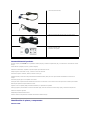 3
3
-
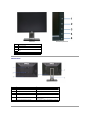 4
4
-
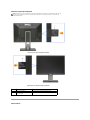 5
5
-
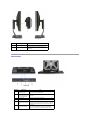 6
6
-
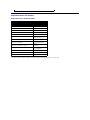 7
7
-
 8
8
-
 9
9
-
 10
10
-
 11
11
-
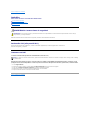 12
12
-
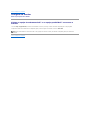 13
13
-
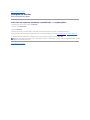 14
14
-
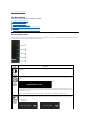 15
15
-
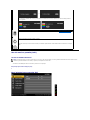 16
16
-
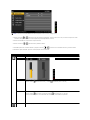 17
17
-
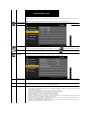 18
18
-
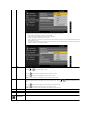 19
19
-
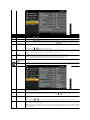 20
20
-
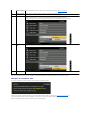 21
21
-
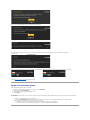 22
22
-
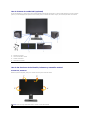 23
23
-
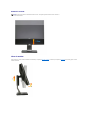 24
24
-
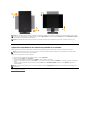 25
25
-
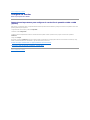 26
26
-
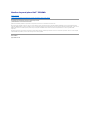 27
27
-
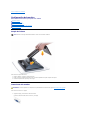 28
28
-
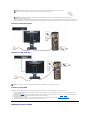 29
29
-
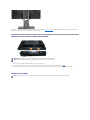 30
30
-
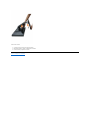 31
31
-
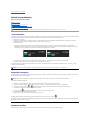 32
32
-
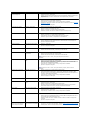 33
33
-
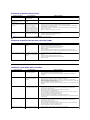 34
34
-
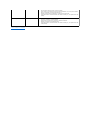 35
35